Сочнев С.В. Прикладная информатика
Подождите немного. Документ загружается.

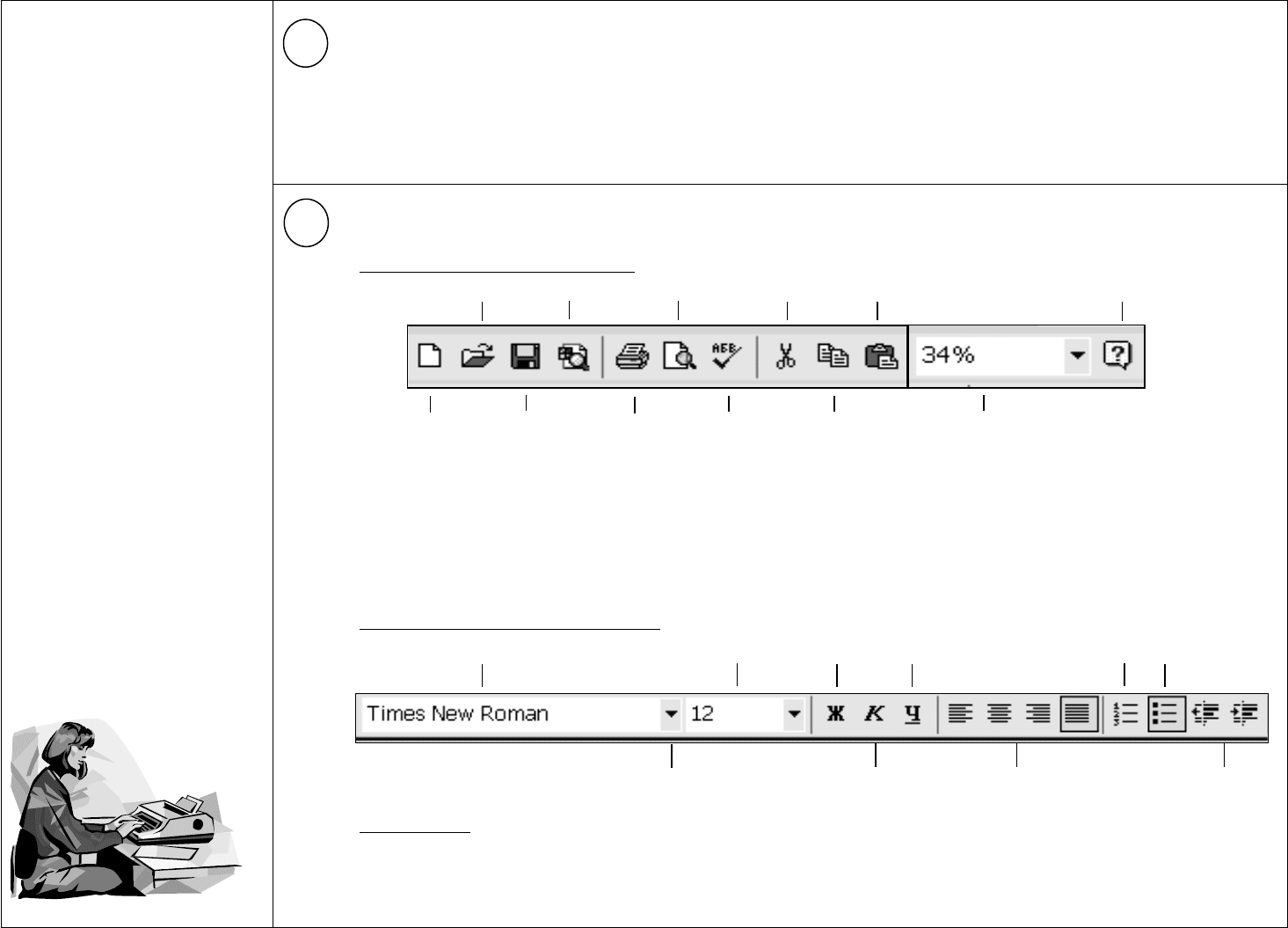
17. Назначение и
состав пакета
Microsoft Office
18. Панели инструментов
и область задач
Пакет
Microsoft
O2ce
Microsoft Office - многофункциональный пакет прикладных программ общего назначения, поддерживающий единую
пользовательскую среду и обеспечивающий полную интеграцию всех своих приложений. В состав пакета входят
следующие программы:
Word – текстовый редактор;
Excel – табличный процессор;
Access – система управления базами данных;
PowerPoint – дизайнер презентаций;
средства Microsoft Office (редактор фотографий, программа сканирования и распознавания
текстовых документов, коллекция картинок и др.)
Включение (выключение) видимости панелей инструментов во всех приложениях Microsoft Office выполняется
командой главного меню Вид
Панели инструментов. Все приложения Microsoft Office имеют единые правила работы с
командами, размещенными на панелях инструментов Стандартная и Форматирование:
Панель инструментов Стандартная
Открыть Поиск Просмотр Вырезать Вставить Справка
Создать Сохранить Печать Орфография Копировать Масштаб
При создании, открытии или сохранении документа после щелчка по соответствующему инструменту следует
указать папку, в которой должен храниться документ, а затем – имя документа
При работе с буфером обмена для копирования или перемещения объекта следует
1. выделить требуемый фрагмент с помощью мыши;
2. щелкнуть мышью по инструменту Вырезать или Копировать;
3. установить указатель мыши на место, куда должен быть вставлен фрагмент (в текущем или в другом документе);
4. щелкнуть мышью по инструменту Вставить
Панель инструментов Форматирование
Шрифт Размер шрифта Полужирный Подчеркивание Нумерация Маркеры
Раскрыть список шрифтов Курсив Выравнивание Увеличить (уменьшить) отступ
Область задач
Во всех приложениях Microsoft Office располагается в правой части окна. Содержимое области задач изменяется в
зависимости от действий пользователя по обработке документа, и способствует более быстрому выполнению этих
действий. Включение (выключение) видимости области задач осуществляется командой главного меню Вид
Область
задач.
11
2
1
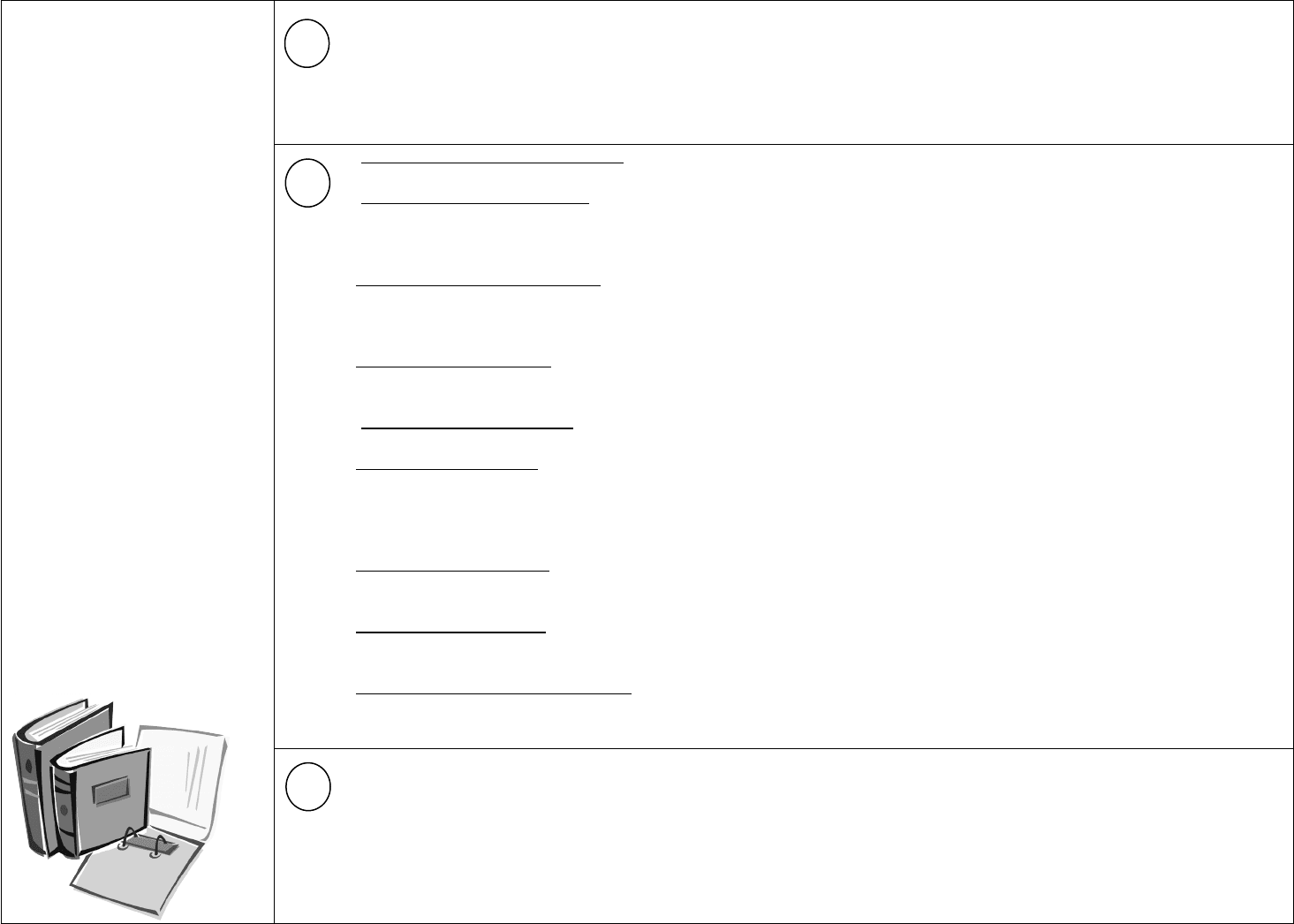
19. Назначение и
возможности Word
20. Работа с документами
Word
21. Технология обработки
текстового документа
Текстовый
редактор
Word
Текстовый редактор Word – программа, входящая в состав пакета Microsoft Office, предназначенная для обработки на
ПК текстовой информации. Word представляет пользователю следующие возможности:
ввод, редактирование, сохранение и распечатка текстовых документов;
использование шрифтов разного типа и размера, форматирование текста;
использование нескольких национальных алфавитов, проверка орфографии;
вставка в текст рисунков, диаграмм, схем, таблиц, математических формул, других объектов;
использование гиперссылок.
Создание или открытие документа
Выполняется с помощью инструментов Открыть или Создать
Ввод и редактирование текста
Производится с помощью клавиатуры. Переход на новую строку осуществляется автоматически. По завершении
абзаца или для пропуска строки следует нажать Enter. Редактирование текста выполняется в режимах Вставки или
Замены (переключаются нажатием клавиши Insert)
Перемещение курсора по тексту
Для перемещения курсора используются клавиши , , , , PageUp, PageDown, Home, End. Курсор может быть
установлен в требуемое место текста щелчком мыши после установки указателя мыши в этом месте. Для просмотра
документа, не помещающегося на экране, используются полосы прокрутки
Форматирование символа
Предполагает выбор для данного символа размера и типа шрифта с помощью инструментов, имеющихся на панели
Форматирование или с помощью команды Формат
Шрифт
Форматирование фрагмента
Осуществляется по аналогии с форматированием символа после выделения требуемого фрагмента текста мышью
Форматирование абзаца
Позволяет произвести выравнивание текста (по левому или правому краям, по центру, по ширине), изменить отступ
от левого края страницы, использовать маркированный или нумерованный список. Выполняется с помощью
инструментов, имеющихся на панели Форматирование. Команда Формат
Абзац позволяет кроме того изменять
межстрочный интервал
Форматирование страниц
С помощью команды Файл
Параметры страницы устанавливается размер и ориентацию листа, размер полей.
Команда Вставка
Номера страниц позволяет пронумеровать страницы документа
Вставка в текст объектов
Использование команды Вставка и инструментов, имеющихся на Стандартной панели инструментов дает
возможность вставить в текст рисунки, таблицы, гиперссылки и другие объекты
Сохранение и распечатка документа
Выполняется с помощью инструментов Сохранить и Печать. При необходимости с помощью команды Файл
Печать можно задать параметры печати (используемый принтер, номера печатаемых страниц, число копий и др)
1. Для создания нового документа использовать команду Создать (при запуске Word она выполняется автоматически),
а затем – Сохранить для указания места расположения и имени создаваемого документа. Для работы с уже
существующим документом использовать команду Открыть.
2. Произвести ввод (корректировку) информации, периодически выполняя сохранение набранной информации.
3. Отформатировать символы, абзацы, страницы (можно выполнять и в процессе ввода информации).
4. Выполнить окончательное сохранение документа и его распечатку.
5. При необходимости создать резервную копию документа на дискете
12
2
1
3

22. Назначение
графического
редактора Paint
23. Инструменты Paint
Графический
редактор
Paint
Графический редактор – это программа для обработки на ПК графической информации (рисунков,
графиков, чертежей и т.п.). Paint – относительно простой графический редактор, являющийся
стандартной программой Windows.
Окно редактора Paint имеет вид:
Наряду с возможностями формирования нового графического изображения Paint может выполнять
некоторые операции редактирования существующих рисунков (отражение, поворот, растяжение,
наклон, обращение цветов), которые вызываются через главное меню (группа команд Рисунок).
Наличие команд Вырезать, Копировать, Вставить (группа команд Правка) позволяет организовать
обмен графической информацией через буфер обмена с другими документами (например, с
текстовыми документами Word)
Выделение произвольной области Выделение прямоугольное
Ластик Заливка
Выбор цветов Масштаб
Карандаш Кисть
Распылитель Надпись
Линия Кривая
Прямоугольник Многоугольник
Эллипс Скруглённый прямоугольник
13
2
1
Набор
инструмент
ов
Рабочая
область
(холст)
Палитра

24. Назначение Еxcel.
Вид окна программы
25. Ввод и
редактирование
информации в Еxcel
26. Вид указателя мыши
Табличный
процессор
Excel
Табличный процессор Еxcel - программа входящая в состав пакета Microsoft Office, предназначенная
для обработки на ПК информации, представленной в виде таблиц. Окно Еxcel имеет вид:
В одном документе на отдельных листах может быть размещено несколько таблиц. Переход с
одного листа на другой производится щелчком мыши по имени листа в нижней части окна Excel.
Строки электронной таблицы обозначаются числами, колонки – буквами латинского алфавита,
клетки – буквой, соответствующей колонке, и числом, соответствующем строке, на пересечении
которых расположена клетка (например: А1, С15).
Одна из клеток выделена рамкой (подсветкой), она называется активной. В правом нижнем углу
активной клетки расположен маркер заполнения:
Ввод информации с клавиатуры производится в активную клетку. По завершении ввода
необходимо нажать Enter. Изменение активности клеток осуществляется перемещением рамки с
помощью клавиш , , , либо щелчком мыши по выбранной клетке таблицы.
При вводе новой информации в клетку старая информация автоматически удаляется.
Редактирование содержимого клетки можно производить в строке формул.
В зависимости от того, на какой объект в рабочей области установлен указатель мыши, его вид в
Excel меняется:
- в клетке таблицы; - в клетках с именами - на границах активной
строк и колонок клетки
- на маркере заполнения - на границах клеток с
именами строк и колонок
14
1
Активная
клетка
Номера
строк
Рабочая область
в виде
электронной
таблицы
Имя листа
Строка
формул
Имена
колонок
Маркер заполнения
2
3
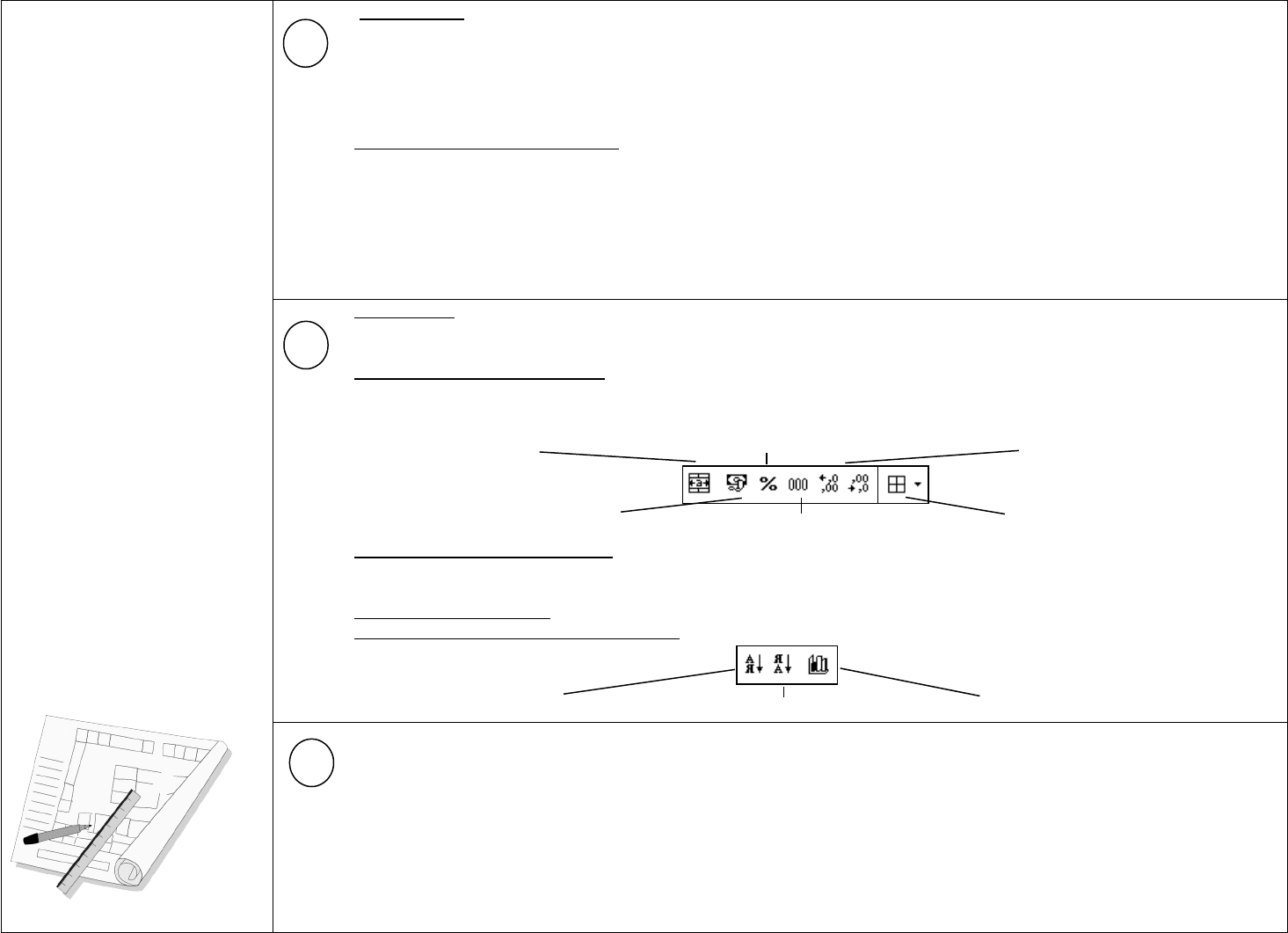
27. Работа с формулами
28. Инструменты Еxcel
для обработки данных
29. Технология работы с
электронной таблицей
Работа с
данными в
Excel
Ввод формул:
формула начинается со знака « = ». В формуле используются адреса клеток, знаки + , – , * , / , скобки, функции;
функция суммирования вставляется в формулу автоматически при щелчке мышью по инструменту
(автосуммирование). Другие функции формируются с помощью команды Вставка
Функция
диапазон клеток указывается через знак « : »
Примеры формул: = (А1+А2)/100 ; =В5+В5*С5/100 ; = СУММ(А5:А10)
Особенности работы с формулами:
после нажатия Еnter в клетке отображается не формула, а результат вычислений по ней;
при щелчке мышью по клетке, содержащей формулу, сама формула отображается в строке формул, где ее при
необходимости можно отредактировать;
при изменении исходных данных в таблице результаты вычислений по формулам перечитываются автоматически;
при копировании формул производится автоматический пересчет адресов клеток (относительная адресация). Если
следует избегать пересчета адреса, перед названием строки и (или) колонки ставится знак $ (абсолютная адресация).
Например: $A$5, D$10, $F6.
Копирование
Копирование информации производится через буфер обмена или перетаскиванием содержимого данной клетки на
другие клетки с помощью маркера заполнения
Форматирование клеток таблицы
Для форматирования выделить щелчком мыши одну клетку либо протащить мышь по диапазону форматируемых
клеток. Далее использовать команду Формат
Ячейки либо инструменты, имеющиеся на панели Форматирование:
Объединить и поместить в центре Процентный формат Увеличить (уменьшить) разрядность
Денежный формат Формат с разделителем Границы клеток
Форматирование строк и колонок
Выполняется с помощью команды Формат
Строка (Столбец). Ширина колонок и высота строк может быть
изменена с помощью мыши перетаскиванием их границ на полосе с номерами строк (названиями колонок)
Форматирование таблицы выполняется с помощью команды Файл
Параметры страницы
Сортировка данных, построение диаграмм производится с помощью следующих инструментов:
Сортировка по возрастанию Сортировка по убыванию Мастер диаграмм
6. Спроектировать таблицу: определив в ней количество строк и колонок, расположение информации, расчетные
формулы (выполняется на бумаге без компьютера)
7. Запустить Excel, создать новую таблицу, сохранив ее на диске под каким-либо именем, или открыть уже
существующую (команда Открыть)
8. Произвести ввод (корректировку) информации, периодически выполняя сохранение набранной информации
9. Отформатировать таблицу
10. Проанализировать результаты расчетов, при необходимости произвести корректировку формул
11. Выполнить окончательное сохранение документа и его распечатку. При необходимости создать резервную копию
15
1
2
3

30. Назначение Access
31. Структура
реляционной базы
данных
32. Окно базы данных
СУБД Access
База данных (БД) – совокупность данных, организованных определенным образом.
Система управления базами данных (СУБД) – программа для обработки на ПК информации, хранящейся в базах данных.
В состав пакета Microsoft Office входит СУБД Access, предоставляющая пользователю следующие возможности:
создание и ведение баз данных;
поиск и сортировка информации в базе данных;
ведение баз данных в форме картотеки;
получение сводной информации по базе данных;
выполнение вычислений и программирование в базах данных
СУБД Access использует реляционные базы данных, в которых информация хранится в виде нескольких связанных
таблиц. Например:
№ п/п дата поставки товар кол-во поставщик
наименование товара ед. изм. цена поставщик адрес расчетный счет телефон
Каждая таблица состоит из записей (строк). Одна запись содержит информацию об одном учетном объекте, т.е.
количество записей в таблице равно количеству учетных объектов. Запись включает в себя несколько полей, каждое из
которых содержит информацию о какой-либо одной характеристике учетного объекта. СУБД Access позволяет работать
с полями следующих типов:
текстовый
поле МЕМО
числовой
дата/время
денежный
счётчик
логический
поле объекта OLE
Одно из полей таблицы, содержащее уникальную (неповторяющуюся) информацию для каждого объекта, выбирается в
качестве ключевого поля. Кроме того в таблице могут быть заданы индексированные поля. Наличие индекса ускоряет
поиск и сортировку информации по данному полю
При создании новой или открытии существующей базы данных Access отображает на экране окно базы данных, которое
имеет вид:
Закладки способов пред-
ставления информации в
базах данных
Закладки с программами
обработки данных
СУБД Access использует 4 способа представления информации в базе данных (таблицы, запросы, формы, отчеты) и два
типа программ обработки данных (макросы и модули). Выбор способа представления информации или типа программ
производится щелчком мыши по соответствующей закладке
16
1
3
2
Рабочая область с
перечнем информации,
хранящейся в базе
данных

33. Инструменты Access
34. Таблицы
35. Поиск информации в
базе данных
36. Формы и отчеты
Способы
представления
информации в
СУБД Access
- ключевое поле; - режим таблицы; - сортировка данных; - фильтр по выделенному;
- схема данных; - режим Конструктора; - Построитель выражений; - удалить фильтр
Таблицы – это основная форма представления информации в базах данных. Таблицы создаются в следующих режимах:
режим непосредственного ввода данных (режим таблицы) – используется для создания простейших таблиц;
режим Мастера таблиц – используется для создания таблиц на основе имеющихся в СУБД шаблонов;
режим Конструктора – наиболее часто используемый режим, дает возможность детального описания свойств
каждого поля таблицы.
Выбор режима осуществляется щелчком мыши по соответствующей строке в рабочей области окна базы данных или с
помощью кнопки Создать. При создании таблицы в режиме Конструктора следует:
1. указать имена полей, их типы и свойства;
2. выбрать ключевое поле, щелкнув мышью по его имени, а затем – по инструменту Ключевое поле;
3. записать таблицу на диск, щелкнув мышью по инструменту Сохранить и указав название таблицы;
4. перейти в режим таблицы для ввода исходных данных (инструмент Режим таблицы);
5. при необходимости вернуться в режим Конструктора для корректировки структуры таблицы (инструмент Режим
Конструктора);
6. установить связи между созданными таблицами с помощью инструмента Схема данных.
Поиск в базе данных в простейшем случае осуществляется выделением с помощью мыши поля (полей) с заданной
информацией и щелчком по инструменту Фильтр по выделенному. В дальнейшем фильтр можно снять, используя
инструмент Удалить фильтр.
В более сложных случаях для поиска данных формируется запрос – выборка информации, удовлетворяющей
заданным условиям. Для формирования запроса в окне базы данных следует перейти на закладку Запросы и выбрать один
из режимов: Мастер запросов или Конструктор.
При работе в режиме Конструктора для каждого поля следует указать его имя, видимость на экране, необходимость
сортировки по этому полю, условие отбора. Для вычисляемых полей с помощью Построителя выражений формируются
расчетные формулы. Если информация в запросе должна удовлетворять хотя бы одному из нескольких условий, для
записи условий используются строки « или » .
Форма – способ представления информации в базе данных в виде картотеки. Каждому учетному объекту ставиться в
соответствие одна карточка, содержащая информацию из одной или нескольких связанных таблиц. Формы обычно
создаются в режиме Мастера форм с последующей корректировкой в Конструкторе. При работе с формами на экране
отображается карточка со сведениями об одном учетном объекте, для получения информации о других учетных объектах
в нижней части карточки имеется панель со следующими инструментами:
в начало на предыдущую номер текущей на следующую в конец новая количество
запись записи запись запись записей
Отчет – способ представления сводной информации по базам данных. Наряду со сведениями об учетных объектах
может содержать сводные данные (сумму, количество и др.) по каждой группе и подгруппе объектов, а также по всей базе
данных в целом. Обычно формируется в режиме Мастера отчетов с последующей корректировкой в Конструкторе
17
1
3
2
4
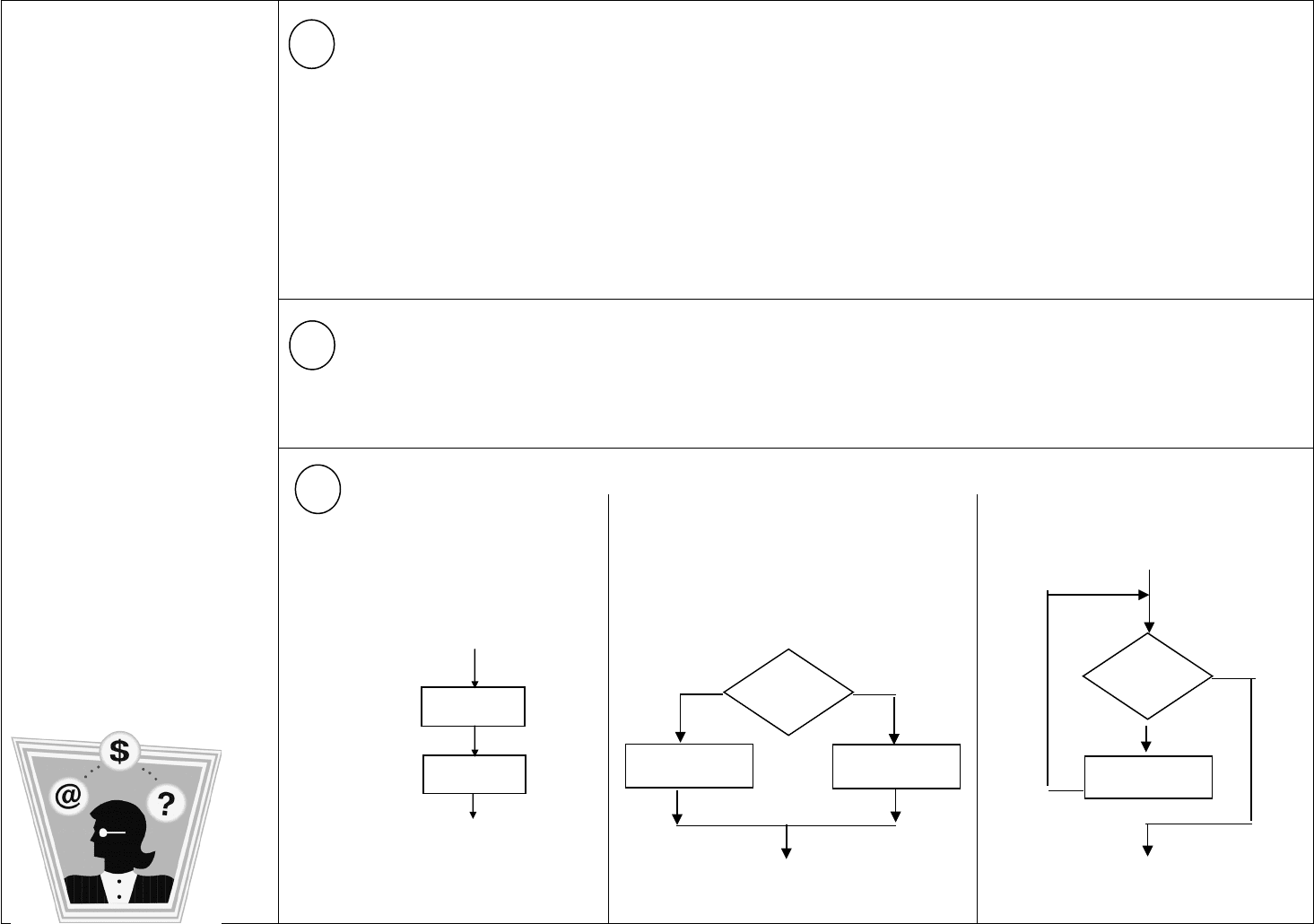
37. Алгоритм и его
свойства
38. Способы описания
алгоритмов
39. Типы алгоритмов
Основы
алгоритмизаци
и
Алгоритм – это точно определенная система команд, преобразующая исходные данные в конечный
результат. Алгоритм обладает следующими свойствами:
результативность – любой алгоритм должен иметь результат;
дискретность – алгоритм можно представить в виде последовательности отдельных действий;
конечность – алгоритм должен приводить к решению за конечное число шагов;
понятность – алгоритм предназначен для конкретного исполнителя и все предписания должны
быть ему понятны (входить в систему команд исполнителя);
массовость – алгоритм составляется в общем виде для решения некоторого класса задач.
Из перечисленных свойств вытекает механический характер выполнения алгоритма, т.е. при
выполнении алгоритма исполнителю не надо задумываться, почему он делает именно это действие и
какова конечная цель его работы, тем не менее исполнитель получит верный результат. Это
позволяет поручить выполнение алгоритма автоматическим устройствам, в том числе – компьютеру.
Способы описания алгоритмов:
словесный;
графический (в виде схемы алгоритма);
с использованием псевдокода (псевдоязыка), например, алгоритмического языка,
разработанного академиком А. Ершовым;
на языке программирования.
Различают три типа алгоритмов:
1.линейные алгоритмы –
в них все действия
выполняются
последовательно в
порядке их записи:
…
действие 1
действие 2
…
2. разветвляющиеся алгоритмы – в
них в зависимости от исходных дан
ных или промежуточных результатов
происходит выбор одного из
возможных направлений
да нет
условие
действие 1 действие 2
3. циклические алгоритмы –
содержат повторяющийся участок
нет
условие
да
действие
18
1
2
3

40. Локальные сети
41. Глобальные сети
Компьютерные
сети
Под локальной вычислительной сетью понимают совокупность вычислительных машин,
находящихся на ограниченном пространстве и соединенных между собой линиями связи.
Различают одноранговые и двуранговые локальные вычислительные сети. В одноранговых
сетях все подключенные компьютеры имеют равный доступ к средствам сети. В двуранговых сетях
выделяется один главный компьютер, осуществляющий контроль за распределением ресурсов сети.
Этот компьютер называют сервером, остальные компьютеры – клиентами или рабочими станциями.
Топология сети характеризует физическое расположение линий связи. Существуют три
основные топологии – звезда, кольцо, шина.
Под глобальной сетью понимают совокупность вычислительных машин, удаленных друг от
друга на значительные расстояния. Связь между компьютерами в этом случае поддерживается, как
правило, с помощью модемов через телефонную сеть.
В последнее время в мировых информационных процессах значительно возросла роль
глобальной всемирной компьютерной сети Internet. Эта сеть включает в себя ряд компьютеров,
общающихся друг с другом на одном языке, т. е. при помощи определенного набора технических
средств, стандартов и договоренностей (протокола сети). Это подобно международной телефонной
сети — никто не владеет и не управляет системой целиком, но она связана таким образом, что с ней
можно работать, как с одной большой сетью.
Узловые компьютеры сети (серверы), предоставляющие ряд услуг для соединенных с ними
компьютеров-клиентов, находящихся в одной зоне (домене, регионе, группе) называют хостами.
Согласно стандарту, принятому в Internet, адрес электронной почты представляется в виде
имя пользователя @ имя хоста
Имя хоста может иметь свою структуру. Например .ru в имени хоста означает, что данный
компьютер находится в России, .by – в Беларуси.
Подключение пользователей к Internet обычно производится провайдером— фирмой,
представляющей услуги электронной почты или полный сервис Internet (обычно за плату).
К основным услугам Internet относят:
электронную почту (e-mail);
World Wide Web (WWW, Всемирная паутина) – вид информационных услуг Internet,
основанный на использовании документов, содержащих команды HTML-языка (языка
разметки гипертекста), что позволяет включать в текст ссылки на любые другие документы;
телеконференции;
службу новостей.
Доступ пользователя к ресурсам Internet осуществляется обычно с помощью специальной
программы –Internet Explorer.
42. Применение
Мультимедиа – это технологии, устройства и программы для обработки аудио- и видеоинформации. Основными
областями применения мультимедиа в настоящее время являются обучение и мир развлечений. В последнее время бурно
развиваются мультимедийные технологии распознавания текстов, образов, голоса. Одной из областей применения
19
1
2
1

мультимедиа
43. Интерфейс
PowerPoint
44. Технология работы
с компьютерной презен-
тацией
Мультимедиа.
Дизайнер
презентаций
PowerPoint
мультимедиа является подготовка компьютерных презентаций.
Под презентацией понимают публичное представление фильма, товара, книги, фирмы, проекта. Компьютерная
презентация – это представление сведений о каком-либо объекте в виде набора слайдов, в которых текст сочетается с
графикой, картинками, фотографиями, звуком, видеоматериалами, анимационными эффектами. Служит для рекламных
целей, для иллюстрации положений доклада, проекта, бизнес-плана и т.п.
1. Проектирование презентации
(выполняется на бумаге без
компьютера):
название презентации;
количество слайдов;
информация,
отображаемая на каждом
слайде
2. Создание слайдов презентации
(команда Создать слайд):
выбор разметки;
ввод текста;
вставка графических
объектов, аудио- и
видеофайлов
3. Оформление презентации
(команда Конструктор):
выбор шаблона
оформления;
выбор цветовой схемы;
выбор эффектов
анимации
4. Сохранение,
демонстраци
я и
распечатка
презентации
РЕКОМЕНДУЕМАЯ ЛИТЕРАТУРА
20
2
Сортировщи
к слайдов
Рабочая
область
Область
задач
3
